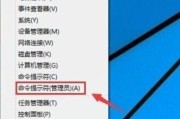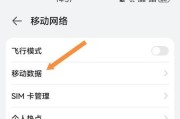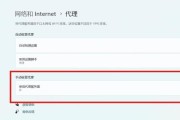在当今数字化时代,WiFi已经成为家庭网络连接不可或缺的一部分。如果你刚刚购买了路由器,或者需要将一台新电脑连接到现有的家庭WiFi网络,那么这篇文章会为你提供一个详细的指导。我们将介绍从连接物理设备到设置网络连接的每个步骤,确保你能够顺利完成操作。
准备工作
在开始连接WiFi路由器和电脑之前,你需要准备以下几样东西:
电脑一台
WiFi路由器
网线(如果需要有线连接)
网络服务提供商(ISP)的用户名和密码
确保路由器已经安装好并且已经接入电源。

步骤一:连接物理设备
我们需要将电脑连接到路由器。
1.有线连接:如果你打算使用有线连接,需要一条网线,一头插入路由器的LAN口,另一头插入电脑的网卡端口。
2.无线连接:对于无线连接,确保电脑的无线功能已经开启。通常电脑上有一个无线开关或一个功能键可以控制无线网卡的开启与关闭。
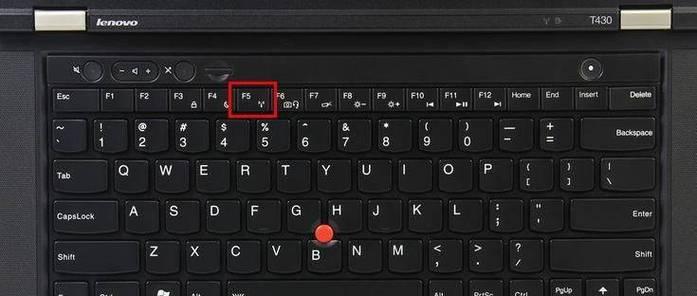
步骤二:确认电脑已识别网络设备
在电脑上,你需要确认网络适配器已正确识别到新的网络设备。
1.在Windows系统上:
进入“控制面板”>“网络和共享中心”>“更改适配器设置”,你会看到“以太网”或者“无线网络连接”(取决于你的连接方式),这表示你的电脑已经识别到了网络适配器。
2.在Mac系统上:
点击屏幕右上角的无线图标,如果列表中有你的路由器名称(SSID),则表示电脑已识别到无线网络。
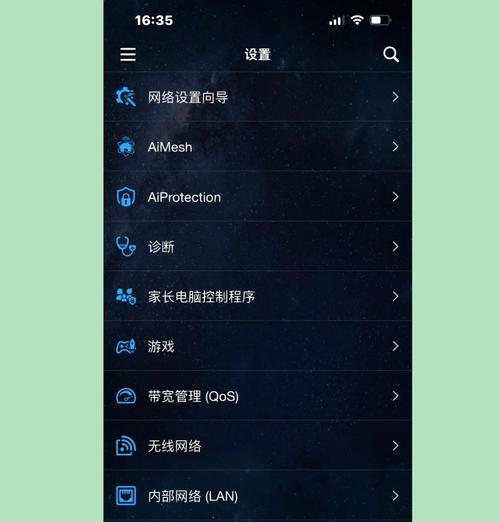
步骤三:连接到WiFi网络
通过无线网络连接:
1.在电脑的网络连接设置中找到你的WiFi网络(SSID)。
2.点击连接,输入网络的密码。
3.点击“连接”,电脑将尝试连接到WiFi网络。
通过有线网络连接:
1.如果你使用有线方式连接,插上网线后,通常系统会自动识别网络连接,并尝试连接到你的网络。
步骤四:测试网络连接
连接完成后,我们需要测试电脑是否成功连接到互联网。
1.打开网页浏览器,尝试访问一个网页,如百度:
2.如果能够顺利访问,说明网络连接成功。
步骤五:网络配置(可选)
如果你需要对网络进行进一步的配置,如设置静态IP地址,可以通过以下步骤操作:
1.在Windows系统上:
打开“控制面板”>“网络和共享中心”>“更改适配器设置”,右键点击你的网络连接,选择“属性”>“Internet协议版本4(TCP/IPv4)”>“属性”,选择“使用下面的IP地址”,然后输入你的IP地址、子网掩码、默认网关和DNS服务器地址。
2.在Mac系统上:
点击屏幕右上角的苹果菜单>“系统偏好设置”>“网络”,选择连接到的网络服务,点击“高级”按钮,切换到“TCP/IP”标签页,设置相应的IP地址信息。
常见问题和解决方法
问题:无法找到无线网络
解决方法:确保路由器已经开启,电脑无线功能已开启,尝试重启路由器和电脑。
问题:连接后无法上网
解决方法:检查路由器设置是否正确,确认网络服务提供商(ISP)是否正常工作,尝试重启路由器和电脑,重新输入密码尝试连接。
问题:网络速度慢
解决方法:检查网络是否有干扰源,尝试更改无线信道,或检查是否有多个设备同时使用网络导致拥堵。
通过以上步骤,你应该已经能够顺利将家里WiFi路由器连接到电脑上,并进行基本的网络配置。遇到网络问题时,不要慌张,按照上述方法一步步排查,基本都能找到问题的解决之道。希望这篇文章能帮助你更好地享受快速、便捷的无线网络生活。
标签: #wifi